La mayoría de nosotros solo usamos un conjunto de teclado y mouse para nuestra PC, pero ¿sabía que puede conectarse a combinaciones de múltiples teclados y mouse y todos tienen el mismo control sobre su PC al mismo tiempo? Puede parecer una tontería, pero hay algunos usos interesantes para una configuración de este tipo. Aquí hay tres cosas que puede hacer después de conectar varios ratones o teclados a su PC con Windows.

1. Uso de múltiples consolas para juegos multijugador
El teclado principal (el que usamos habitualmente) solo permite pulsar hasta cuatro teclas principales simultáneamente. Esto es suficiente en la mayoría de los casos. Sin embargo, si está jugando un juego multijugador con su amigo, un teclado no será suficiente.
Afortunadamente, si conecta un teclado a cada jugador, la computadora acepta hasta cuatro pulsaciones de botón de cada jugador. Por lo tanto, podrá jugar fácilmente a cualquier juego sin tartamudear ni chocar los botones. Usando varias consolas, jugué Tekken y FIFA con mis amigos y nunca tuve ningún problema.

Sin embargo, tenga en cuenta que una computadora no puede saber qué teclado se presionó. Para evitar esto, simplemente puede asignar diferentes controles a cada jugador dentro del juego.
2. Trabaja simultáneamente en varias pantallas
Si tiene varios monitores configurados y diferentes aplicaciones ejecutándose en cada monitor, puede configurar dos (o más) emparejamientos de teclado/mouse para que pueda cambiar fácilmente entre el monitor y el trabajo.
Hay muchas aplicaciones que pueden ayudar a Windows a diferenciar entre varios ratones y teclados, lo que le permite usar varios cursores e ingresar datos simultáneamente. Desafortunadamente, la mayoría de ellos se pagan con etiquetas de alto precio.
Entrada plural Es uno de esos programas que es gratuito para uso personal y no tiene una función confiable de multitarea. Todavía está en fase beta, por lo que es posible que encuentre algunos errores. A pesar de esto, usándolo en mi computadora por más de tres meses, no tuve problemas.
usando bluerinbot
1. Instale e inicie BlueLinebot y haga clic en "Configurar una nueva opción de dispositivo" en el menú de la izquierda.
2. Encontrará una lista de todos los ratones y teclados conectados que se abrirán. Simplemente seleccione la casilla de verificación a continuación para cada mouse o teclado que desee usar como crystalbot y haga clic en el botón "Aplicar cambios a los dispositivos".
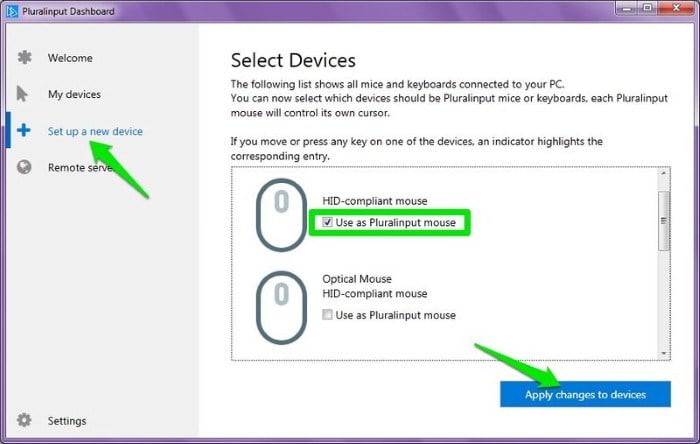
3. El programa instalará nuevos controladores y verá otro indicador para el control (naranja por defecto). Sin embargo, este indicador tendrá un control limitado. Solo puede funcionar dentro de aplicaciones como Word, Notepad, browser y otros programas instalados en su computadora. No puede navegar en el Explorador de Windows ni modificar ningún cuadro de diálogo.
Como puede ver en la imagen a continuación, el cursor de texto está disponible en ambas aplicaciones de bloc de notas, lo que significa que puedo escribir en ambas simultáneamente usando el teclado virtual y el teclado cristalino modificado.
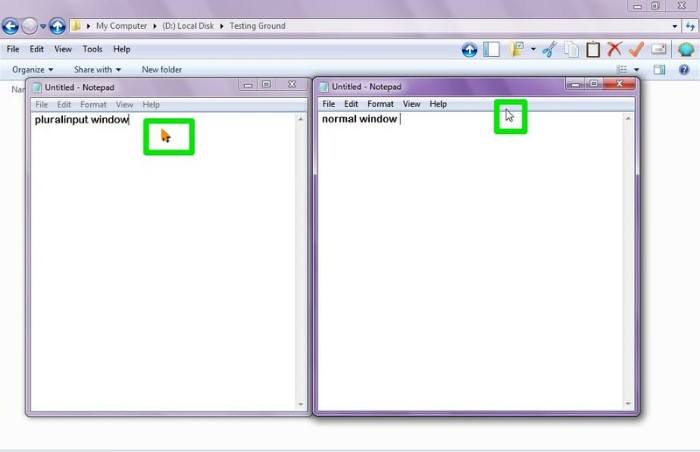
Si no te gusta Crystallinbot, echa un vistazo TeamPlayer (Precio $299), que es mucho más potente. Incluso contiene Versión gratuita muy antigua, que es muy bueno para un uso básico.
3. Control por computadora desde diferentes ubicaciones
Si desea controlar su computadora desde diferentes ubicaciones, dos teclados/ratones serán útiles. Por ejemplo, si conecta su computadora a su televisor, puede usar un teclado/mouse cerca de su computadora y otro cerca de su AC para controlar los medios en su computadora cuando está conectado al televisor.
Sin embargo, para que esto funcione, también deberá tener un teclado/mouse inalámbrico o tal vez un teclado/mouse con una línea de conexión muy larga. El teclado/mouse inalámbrico le permitirá conectarse sin problemas a su PC, incluso si está conectado a un paquete con cable. Coloque uno con cable cerca de su computadora y uno inalámbrico cerca de donde quiera ver la televisión. Este es. Ahora puedes controlar tu PC mientras miras cómodamente en la pantalla o en el televisor y no tienes que llevar el teclado contigo cuando quieras usar la PC.
ideas finales
Hay muchos usos para varios teclados y ratones en una computadora. Solo hemos enumerado tres arriba, y estamos seguros de que conoce más escenarios de uso diferentes para teclados/ratones conectados. Cuéntanoslo en los comentarios.








No estoy seguro de por qué, pero este sitio se está cargando muy lento para mí.
¿Alguien más tiene este problema o se trata de un tema en mi extremo?
Volveré a comprobar más tarde y veré si el problema persiste.